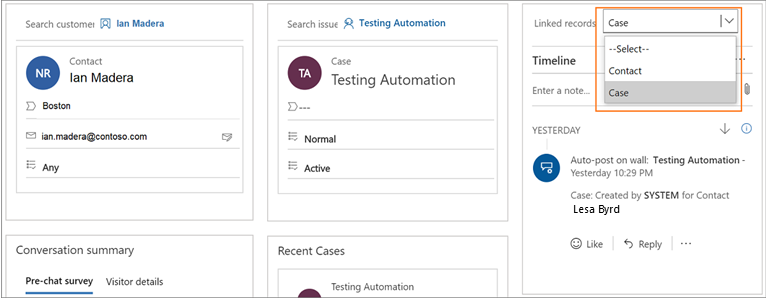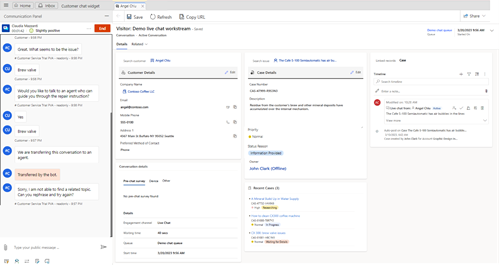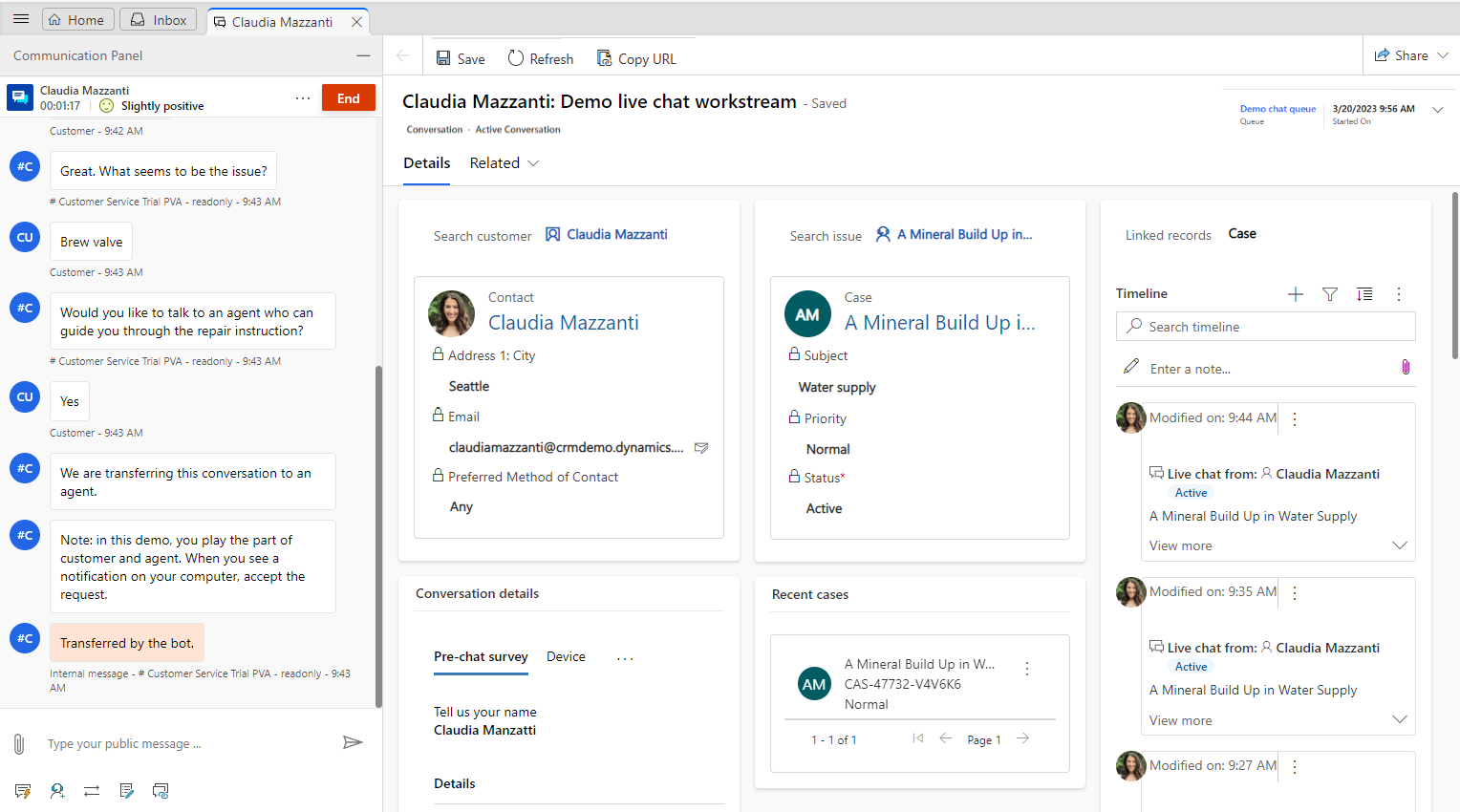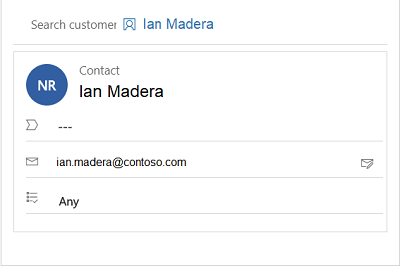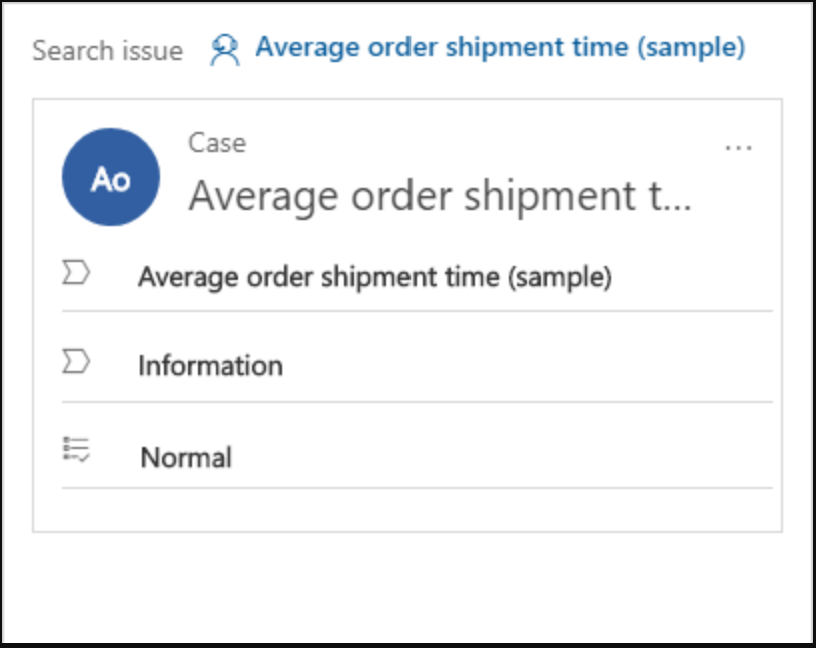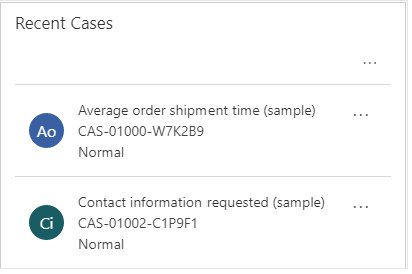在“可用对话”窗体上查看客户信息
重要提示
客户摘要窗体已重命名为可用对话窗体。
在联系客户支持时客户面临的主要挑战之一,是向他们所交谈的每个支持代理重复提供有关问题的相同信息。 而且,如果客户要在以后查看他们的请求的状态,则必须与另一个支持代理共享相同信息,以解释参与的上下文。 为避免此情况,支持代理需要访问客户提供的所有信息,包括有关产品或服务、问题、案例历史记录、相关案例和位置的详细信息。
准备好这些信息,可以帮助支持代理减少他们检索客户信息产生的等待时间,减少平均处理时间,并通过更快地解决问题提高客户满意度。
什么是“可用对话”?
主动对话(原客户摘要)是一个在您接受来自任何渠道的传入请求时出现的页面,为您提供有关客户的完整信息。 可用对话视图提供以下部分:
- 客户(联系人或客户)
- 对话摘要
- 大小写
- 近期案例
- 日程表
对于可用对话,您可以在 Customer Service workspace 或 Customer Service 全渠道应用的代理仪表板上查看可用对话窗体。 可用对话窗体不显示已结束对话的详细信息。 要查看已结束的对话,使用代理仪表板的已结束的工作项部分。 详细信息:查看代理仪表板和对话
如果您的管理员已在 Customer Service 管理中心启用了自定义可用对话窗体,则您将在可用对话页上看到以下选项:
- 保存:您可以编辑和保存管理员添加到可用对话窗体的标准和自定义字段值。 但是,不支持以下逻辑列名。 如果已经为字段设置了默认值,则该值会自动出现在窗体中。
- 刷新:刷新窗体中的数据。
- 队列:将对话分配给您所通过的队列。
- 开始时间:您开始对话的时间。
- 相关:选择并导航到所需的实体。
根据为您启用的设置,您将看到以下布局之一:
如果您的管理员在 Customer Service 管理中心启用了增强的可用对话窗体,您将看到增强的可用对话页面。 该应用程序将显示客户或帐户,以及具有内联编辑功能的案例详细信息卡片。 您还可以查看带有颜色编码优先级和状态字段的近期案例卡片。
备注
- 用于在可用对话和已关闭对话之间切换的窗体选择器已隐藏。 当对话仍处于可用状态时,您无法从可用对话窗体切换到已关闭对话窗体,反之亦然。
- 如果您的管理员为您启用了窗体选择器,则您可以在增强型可用对话窗体上看到它。 详细信息:在可用对话窗体上显示窗体选择器。 但是,如果您使用窗体选择器切换到关闭的对话窗体,您将看到错误。
查看客户详细信息
此部分提供如联系人姓名和客户名称等详细信息。 对于联系人,您可以查看位置、电子邮件及其他详细信息。 对于客户,您可以查看客户的位置、电话号码和主要联系人。
使用客户部分可以搜索现有联系人或客户记录,并可以选择记录将其链接到对话。 如果记录不存在,您可以分别使用添加联系人或添加客户按钮创建新联系人或客户记录。 在创建后,搜索记录,然后选择该记录,将其链接到对话。
根据为您启用的设置,您将看到以下布局之一:
显示客户或帐户详细信息。 此卡上显示的字段基于您的管理员配置。 有关详细信息,请转到将 Customer 360 组件添加到案例窗体。
您可以内联编辑客户详细信息,而无需导航到另一个选项卡。但是,如果您看到默认的客户(联系人)卡,说明管理员已为可用对话窗体禁用了增强的客户详细信息体验。
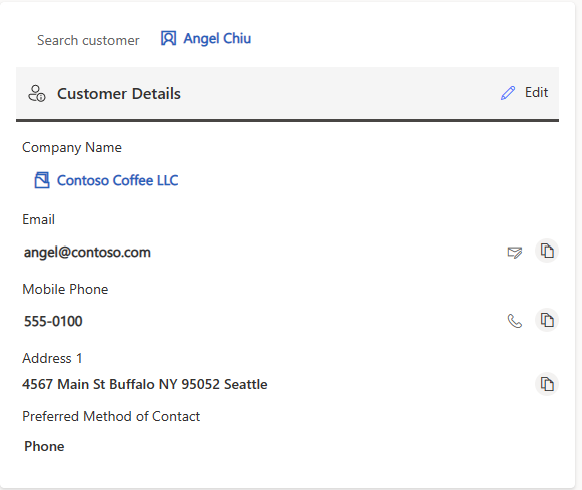
查看案例详细信息
使用案例部分可以搜索现有案例,并可以选择案例将其链接到对话。 如果记录不存在,您可以使用添加案例按钮创建新案例。 在创建后,搜索记录,然后选择该记录,将其链接到对话。 详细信息:多会话应用中的案例管理
根据为您启用的设置,您将看到以下布局之一:
显示由链接到对话的案例配置的详细信息。 您可以内联编辑案例详细信息,而无需导航到另一个选项卡。但是,如果您看到默认的问题快照卡,说明管理员已为可用对话窗体禁用了增强的案例详细信息体验。
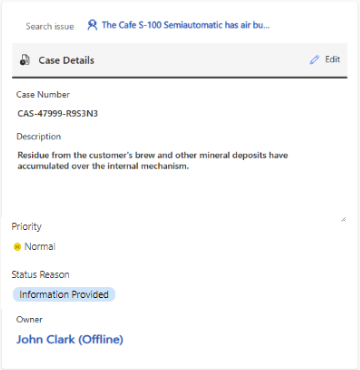
查看近期案例
此分区显示与客户相关的近期案例。
根据为您启用的设置,您将看到以下布局之一:
显示客户提交的近期案例。 此卡上显示的字段基于您的管理员配置。 有关详细信息,请转到自定义近期案例。
但是,如果您看到默认的近期案例卡,说明您的管理员已为可用对话窗体禁用了增强的近期案例体验。
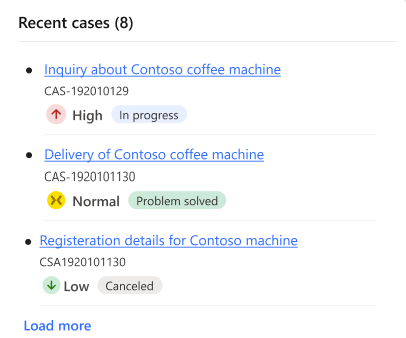
查看对话摘要
对话摘要更改。
对话摘要部分提供有关代理与客户之间的对话的详细信息。 对话详细信息区域显示的信息包括:
参与渠道:进行对话的渠道,如实时聊天或自定义渠道。
等待时间:在将对话分配给代理之前客户必须等待的时间。
技能:为传递对话附加的技能。 如果您的管理员启用了代理更新技能的设置,您可以添加或删除技能。
队列:将对话分配给您所通过的队列。
开始时间:您开始对话的时间。
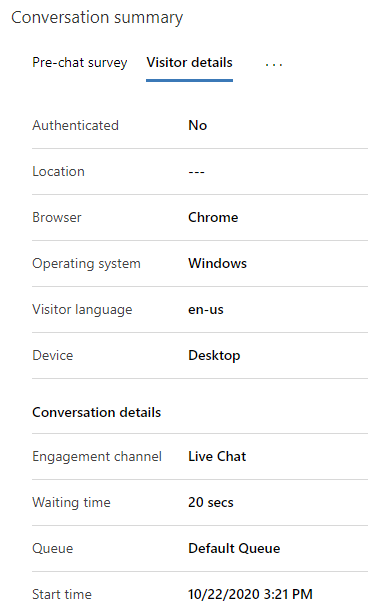
此外,对话摘要部分还包括几个选项卡:
- 聊天前调查
- 自助服务
- 访问者详细信息
- 提供其他详细信息(如果已配置)和其他上下文变量
在以下各节中对这些选项卡进行了介绍。
查看聊天前调查
聊天前调查选项卡显示客户对您的组织提出的调查问题的回答,可以帮助您与客户进行交互。
查看自助服务
自助服务选项卡显示有关客户在与代理开始对话之前执行的活动的信息。 此信息可帮助您了解客户取得联系的原因,并可帮助您提供个性化的服务以提高客户满意度。 已分类为以下操作类型的活动信息将按时间顺序逆序显示。
| 操作类型 | 说明 |
|---|---|
| 已访问页面 | 在门户上访问的页面,带时间戳。 |
| 已搜索短语 | 所搜索的关键字或短语,带时间戳。 |
| 已阅读知识文章 | 所查看的知识文章,带时间戳。 |
| 已执行自定义操作 | 您的组织正在跟踪的任何其他自定义操作,带时间戳。 |
若要配置自助服务选项卡的外观,请参阅在对话摘要中启用客户操作的自助服务设置。
查看访问者详细信息
访问者详细信息选项卡提供如客户是否经过身份验证、客户联系支持使用的浏览器、客户使用的操作系统、客户的位置、客户在交互期间使用的语言等信息。
如果客户是在登录到门户后发起与支持代理的聊天,则已经过身份验证字段的值将为是;否则,已经过身份验证字段的值为否。
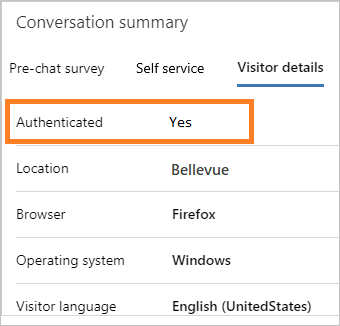
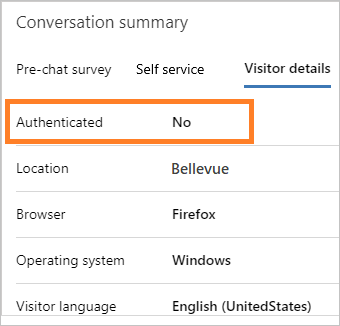
若要了解详细信息,请参阅创建聊天身份验证设置。
查看其他详细信息
如果您的管理员或开发人员配置了其他详细信息选项卡,这时,如果存在任何其他上下文变量,这些变量将显示在实时聊天渠道的其他详细信息选项卡中。
若要了解详细信息,请参阅 setContextProvider。
查看时间线
此分区以时间线形式显示与案例和客户相关的活动。 您可以根据与客户之间的讨论创建快速注释。 使用链接记录字段可以根据连接到对话的案例、联系人或客户记录切换时间线。
链接记录字段显示已链接到对话的记录。 例如,如果您将联系人和案例链接到对话,链接记录下拉列表将分别显示联系人和案例。